Як експортувати або вставити деталі контактів у Word в Outlook?
Ви коли-небудь пробували експортувати деталі контактів Outlook до документа Word для якихось цілей? Ця стаття покаже вам два способи зробити це.
Експортуйте або вставте деталі контактів у Word за допомогою адресної книги
Експортуйте або вставте деталі контактів у Word, скопіювавши та вставивши
- Автоматизуйте надсилання електронних листів за допомогою Авто CC / BCC, Автоматичне пересилання вперед за правилами; відправити Автовідповідь (Поза офісом) без необхідності сервера обміну...
- Отримуйте нагадування як Попередження BCC коли ви відповідаєте всім, поки ви перебуваєте в списку прихованих копій, і Нагадати про відсутність вкладень за забуті вкладення...
- Підвищте ефективність електронної пошти за допомогою Відповісти (всім) із вкладеннями, Автоматичне додавання привітання або дати й часу до підпису чи теми, Відповісти на кілька електронних листів...
- Оптимізація електронної пошти за допомогою Відкликати електронні листи, Інструменти кріплення (Стиснути все, автоматично зберегти все...), Видалити дублікати та Швидкий звіт...
Експортуйте або вставте деталі контактів у Word за допомогою адресної книги
Ви можете експортувати деталі контактів Outlook у документ Word за допомогою адресної книги у програмі Word. Будь ласка, виконайте наступне.
1. Створіть документ Word, клацніть філе > Опції відкрити Параметри Word вікна.
2 В Параметри Word вікно, будь ласка:
Натисніть кнопку 2.1 Панель швидкого доступу в лівій панелі;
2.2 Виберіть Команди не на стрічці від Виберіть команди з випадаючий список;
2.3 Виберіть Адресна книга in поле команд;
2.4 Натисніть кнопку додавати кнопки.
2.5 Натисніть кнопку OK кнопку. Дивіться знімок екрана:
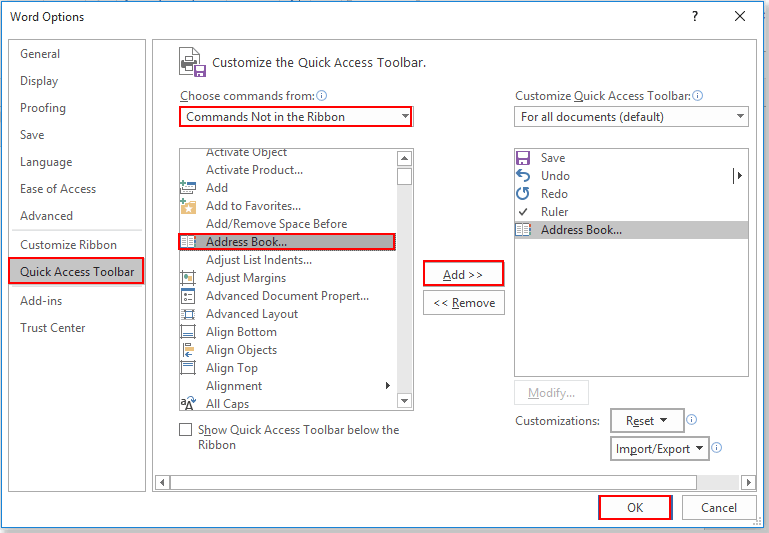
3. Тепер Адресна книга кнопку додано на Панель інструментів швидкого доступу. Клацніть, щоб відкрити Виберіть Ім'я діалогове вікно.
4 В Виберіть Ім'я діалоговому вікні, вам потрібно вибрати адресну книгу з Адресна книга у розкривному списку виберіть контакт, якому потрібно експортувати його дані, і натисніть кнопку OK кнопку. Дивіться знімок екрана:
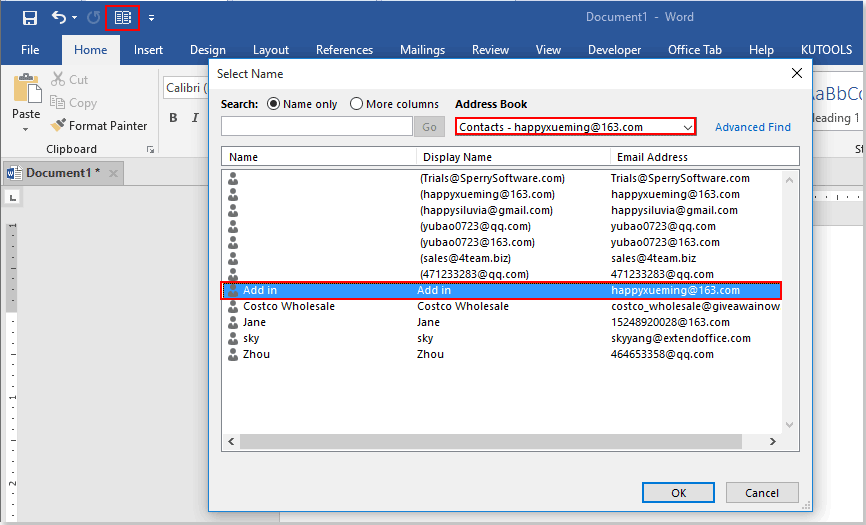
Потім деталі вибраних контактів експортуються до документа Word. Дивіться знімок екрана:
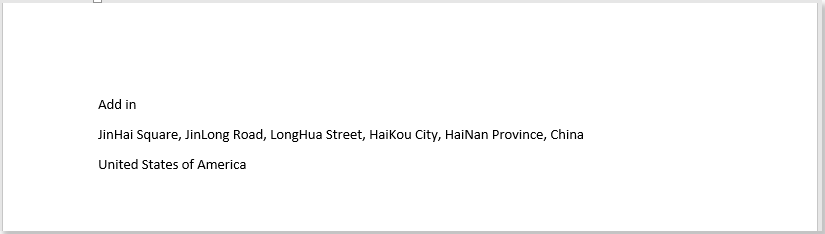
примітки: Наведені вище контактні дані містять лише “Ім'я прізвище»,«Поштова адреса"І"Країна / Регіон".
Для експорту більш визначених полів контактів у Word, спробуйте наступний спосіб.
Експортуйте або вставте деталі контактів у Word, скопіювавши та вставивши
Ви можете вказати поля контактів для експорту до документа Word. Будь ласка, виконайте наступне.
1. У програмі Outlook перейдіть до подання Контакти. Клацніть вид > Змінити вигляд > Керування поданнями. Дивіться знімок екрана:
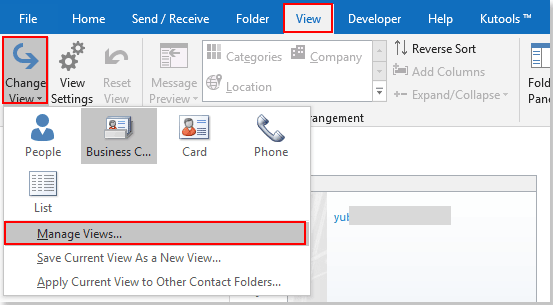
2. Натисніть Нові кнопка в Керувати всіма переглядами діалогове вікно. І в Створіть новий вигляд у діалоговому вікні введіть ім'я нового подання у вікні Назва нового подання поле, виберіть карта в Тип подання , а потім клацніть на OK кнопку. Дивіться знімок екрана:
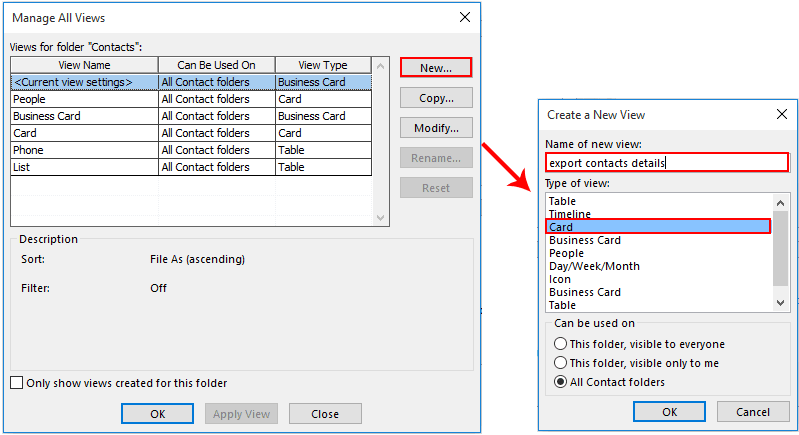
3 В Розширені налаштування перегляду у діалоговому вікні натисніть Колони кнопки.
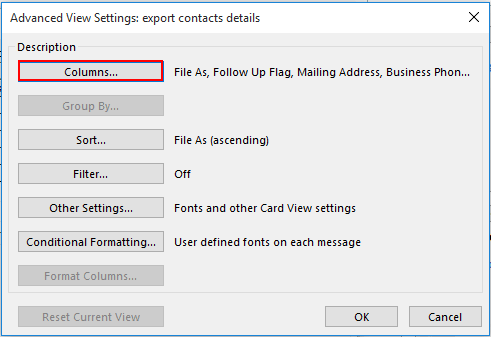
4 В Показати стовпці діалоговому вікні, вам потрібно додати стовпці, які ви хочете відображати в документі Word, у правому полі, або видалити стовпці, які ви не хочете відображати в документі Word, у правому полі, а потім клацніть на OK кнопку. Дивіться знімок екрана:
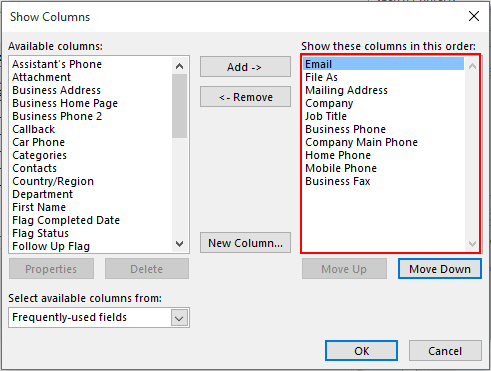
5. Натисніть OK , коли повертається до попереднього діалогового вікна, щоб завершити налаштування.
6. клацання вид > Змінити виглядта клацніть ім’я подання, яке ви щойно створили, щоб відкрити його. Дивіться знімок екрана:
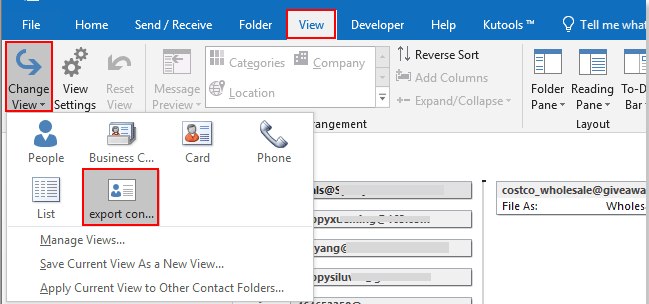
7. Клацніть правою кнопкою миші контакт, який потрібно експортувати в Word, і натисніть Скопіювати з контекстного меню.
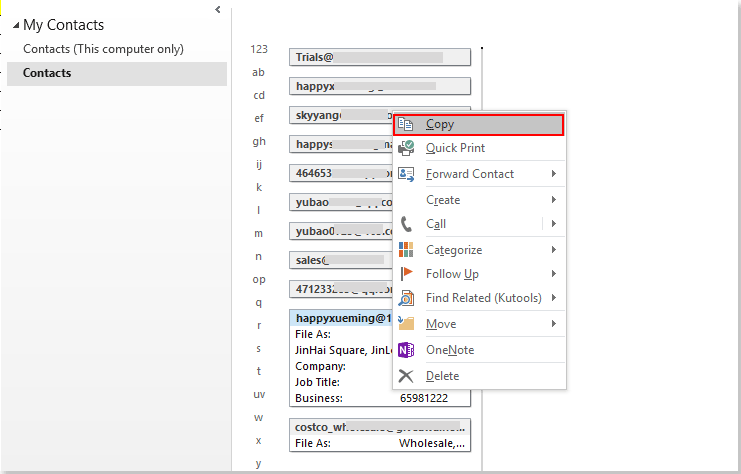
8. Відкрийте документ Word, клацніть правою кнопкою миші на місці, де ви хочете знайти контактні дані, а потім виберіть Зберігати лише текст (T) з меню правої клавіші миші. Дивіться знімок екрана:
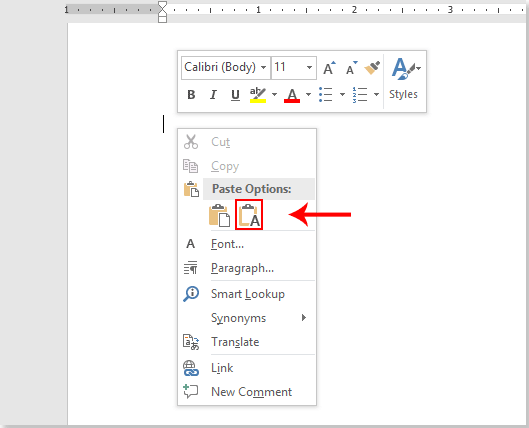
Тоді ви зможете побачити контактні дані в документі Word, як показано на знімку екрана нижче.
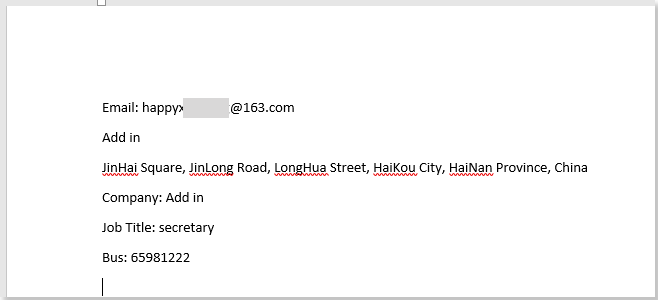
Статті по темі:
- Як імпортувати файли повідомлень із файлової системи до папки Outlook?
- Як зберегти повідомлення електронної пошти у форматі зображення (jpg / tiff) в Outlook?
- Як зберегти декілька вибраних електронних листів як MSG-файли масово в Outlook?
Найкращі інструменти продуктивності офісу
Kutools для Outlook - Понад 100 потужних функцій, які покращать ваш Outlook
???? Автоматизація електронної пошти: Поза офісом (доступно для POP та IMAP) / Розклад надсилання електронних листів / Автоматична копія/прихована копія за правилами під час надсилання електронної пошти / Автоматичне пересилання (розширені правила) / Автоматично додавати привітання / Автоматично розділяйте електронні листи кількох одержувачів на окремі повідомлення ...
📨 Управління електронною поштою: Легко відкликайте електронні листи / Блокуйте шахрайські електронні листи за темами та іншими / Видалити повторювані електронні листи / розширений пошук / Консолідація папок ...
📁 Вкладення Pro: Пакетне збереження / Пакетне від'єднання / Пакетний компрес / Автозавантаження / Автоматичне від'єднання / Автокомпресія ...
???? Магія інтерфейсу: 😊Більше красивих і класних смайликів / Підвищте продуктивність Outlook за допомогою вкладок / Згорніть Outlook замість того, щоб закривати ...
👍 Дива в один клік: Відповісти всім із вхідними вкладеннями / Антифішингові електронні листи / 🕘Показувати часовий пояс відправника ...
👩🏼🤝👩🏻 Контакти та календар: Пакетне додавання контактів із вибраних електронних листів / Розділіть групу контактів на окремі групи / Видаліть нагадування про день народження ...
більше Особливості 100 Чекайте на ваше дослідження! Натисніть тут, щоб дізнатися більше.

